因此,您决定在WordPress中创建网站-太好了! 首先,您需要了解的是WordPress页面与帖子之间的区别。 初学者可能会发现这些术语和相关功能令人困惑,因为它们在许多方面都相似。 但是,它们的用法有很大不同。
在本文中,我们将解释WordPress页面与帖子之间的主要区别。 我们还将向您展示如何创建它们。
让我们跳进去吧!
了解WordPress页面与帖子
简而言之, WordPress页面 用于不经常更改的永恒的静态内容。 它们通常位于主导航菜单中。 例如,“联系人”和“关于”部分应易于访问,并且几乎不需要更改,因此将它们设计为不同的页面是有意义的。
另一方面,帖子最初设计为博客条目,并且默认情况下以相反的时间顺序显示。 您可能会使用帖子来发布文章,最新新闻以及希望定期添加的其他内容。 您现在正在阅读的文章就是一个帖子示例。
您可以使用创建页面和帖子 块编辑器 添加文本,图像和其他媒体。 如果您需要进一步的帮助,可以随时退房 这些资源来学习WordPress 从内到外。
WordPress页面与帖子之间的4个差异
现在,您已从一般意义上理解了这两个功能之间的区别,下面让我们仔细研究它们的工作原理和使用方法。
1.您可以组织带有标签和类别的帖子
创建帖子时,可以将其分配给 类别并添加标签,因此您的访问者可以按主题而不是按时间顺序浏览内容。 简而言之,这是两种方法的工作方式:
- 类别就像您网站的目录。 例如,如果您销售商品,则类别之一可能是“ T恤”。
- 标签是特定于一条内容的更细化的术语。 例如,如果您要发布有关新T恤系列的公告,则可以使用“有机棉”或“图形T恤”之类的标签作为描述符。
另一方面,页面不使用标签和类别。 相反,您可以将它们分为“父”页面和“子”页面,以按层次进行分组。 例如,您可能有一个名为“服装”的父页面,然后将其分为“女士服装”和“男士服装”。
2.帖子带有日期和作者
当您滚动到这篇文章的顶部时,您将看到出版日期和文章的作者。 根据您的主题,您还可以选择显示每个帖子的类别,评论等。
页面没有这些细节,因为页面是为访问者应该突出显示的关键内容而设计的,无论访问者何时访问您的网站。 如前所述,“联系人”和“关于”页面是静态内容的示例。 您可能还包括专门用于展示产品或产品组合的页面。
3.您可以在RSS Feed中添加帖子
由于帖子具有发布日期,因此可以通过以下方式分发 RSS订阅。 此功能对使用以下服务的读者很有用: 饲料 跟踪来自多个来源的最新内容。
您还可以使用RSS来创建新闻稿,并通过电子邮件营销平台进行传递 例如MailChimp。 您的订阅者将收到通知,以查看您网站的最新帖子。 另一方面,页面无法通过RSS联合,但是新页面应该很少发布。
4.职位可以增加参与度
博客是一种出色的内容营销工具。 默认情况下,您的读者将能够 在您的帖子下发表评论,不过您也可以根据需要将其禁用。
许多主题带有社交媒体按钮,因此访问者可以在自己喜欢的平台上轻松共享您的内容。 您还可以使用以下功能之一添加此功能 社交媒体插件,使您几乎可以在网站上的任何位置包括共享功能。
默认情况下,WordPress页面具有 评论已禁用。 毕竟,您可能不希望访问者在“我们的服务”页面上留下评论。 但是,您可以根据需要启用单个页面或所有页面的注释。
如何创建WordPress页面和帖子
现在,我们已经讨论了WordPress页面和帖子之间的主要区别,我们将向您展示如何创建它们。 幸运的是,这很容易!
创建WordPress页面
要创建您的首页,请登录到信息中心,然后导航至页面>新增:
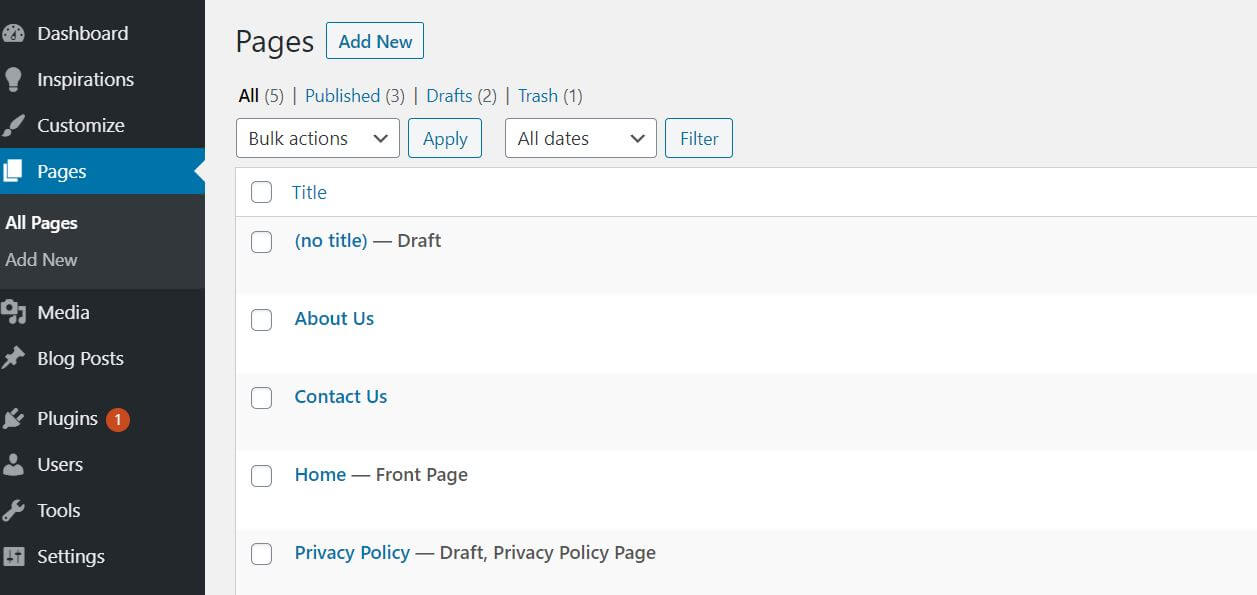
你会降落在 块编辑器,您可以在其中添加内容。 首先,选择您喜欢的页面布局,然后添加标题:
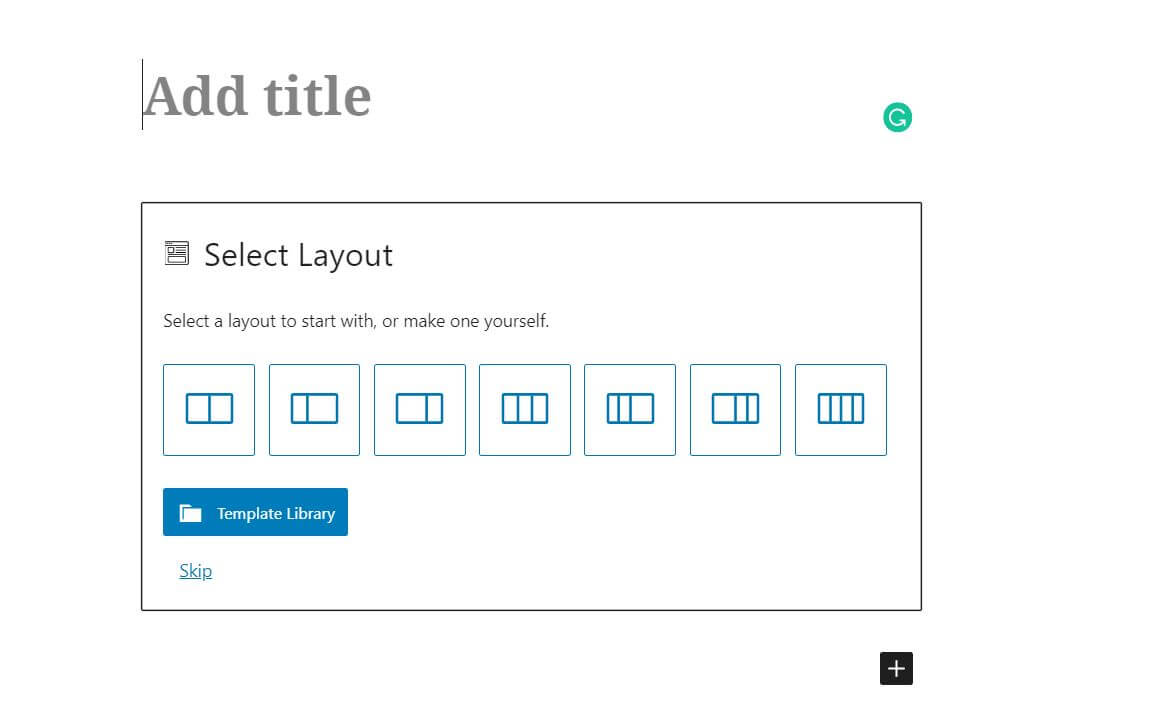
接下来,选择加号以浏览可用块。 您将可以从多个元素中进行选择,例如标题,段落,图像等:
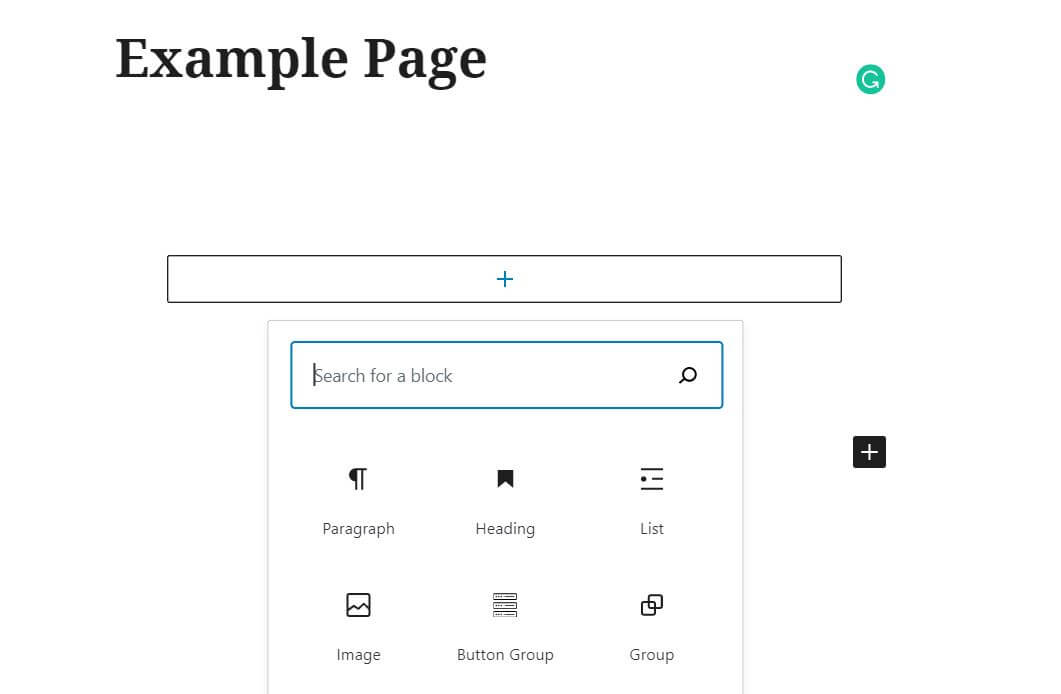
选择这些选项中的任何一个时,您都会在右侧看到一个编辑栏。 在此示例中,我们在文本中添加了一个Paragraph块,因此可以访问字体大小,颜色设置等。 您还可以单击块上方的三个垂直点以访问其他格式选项:
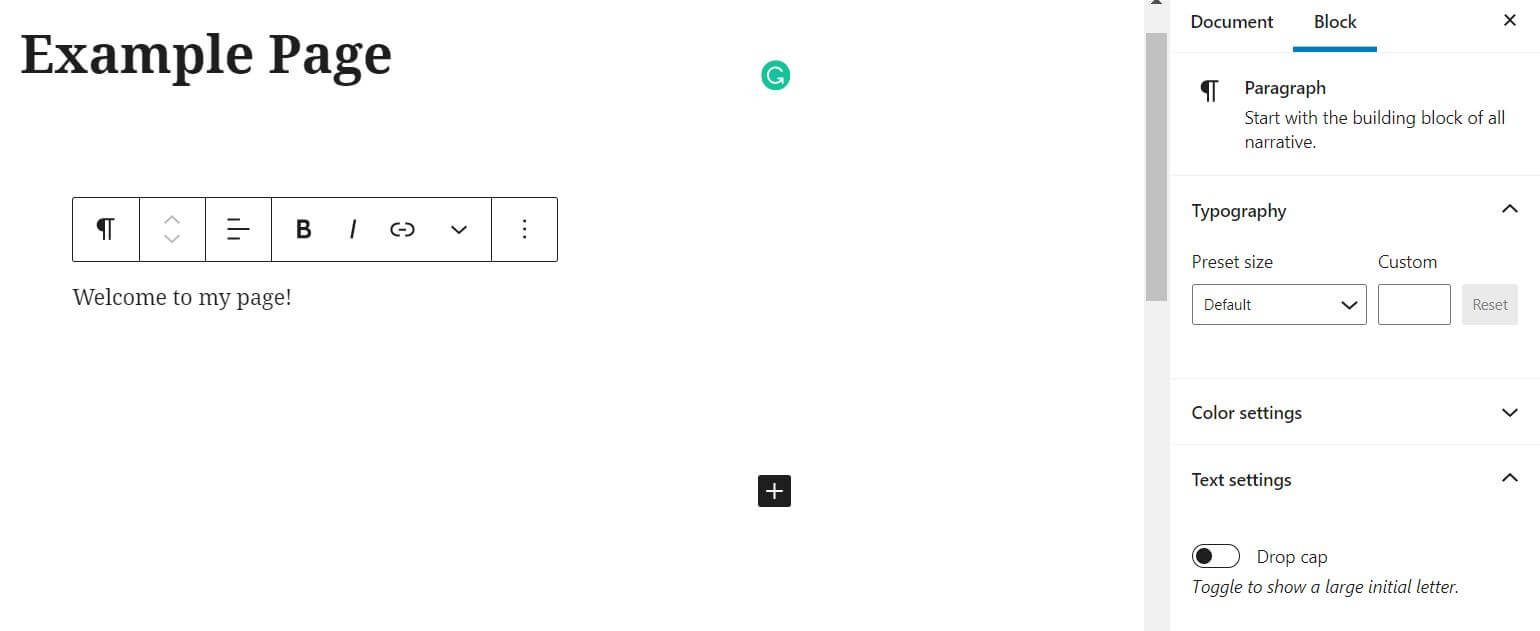
准备好段落后,请按Enter键并添加另一个块。 这次包含一张图片。 选择图像块后,您将能够从计算机上载图片或从媒体库中选择一个。 在右侧的编辑栏中,您可以调整图像大小,添加替代文本等:
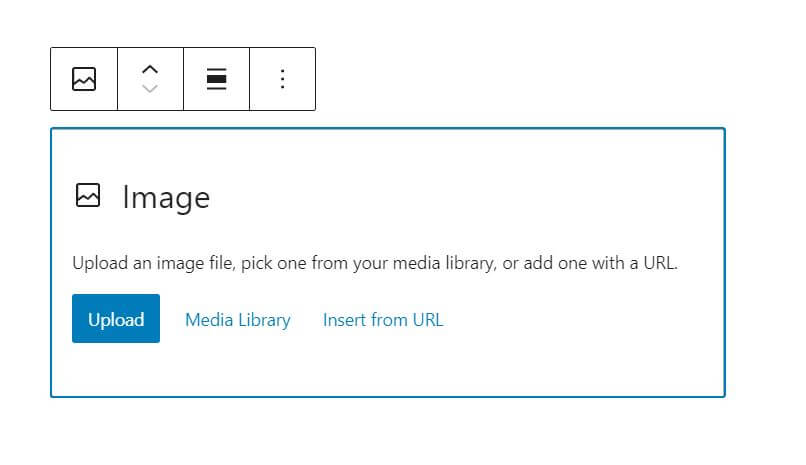
您还可以添加其他内容,例如画廊,报价或号召性用语(CTA)按钮。 一些插件将您可用块的列表扩展为 包含更多高级元素。 您可以根据需要放置任意数量的块,并移动它们以重新组织页面。
您可以随时单击“预览”以查看访问者页面的外观。 对它感到满意后,请点击发布。 如果您以后想返回它,也可以将其另存为草稿:
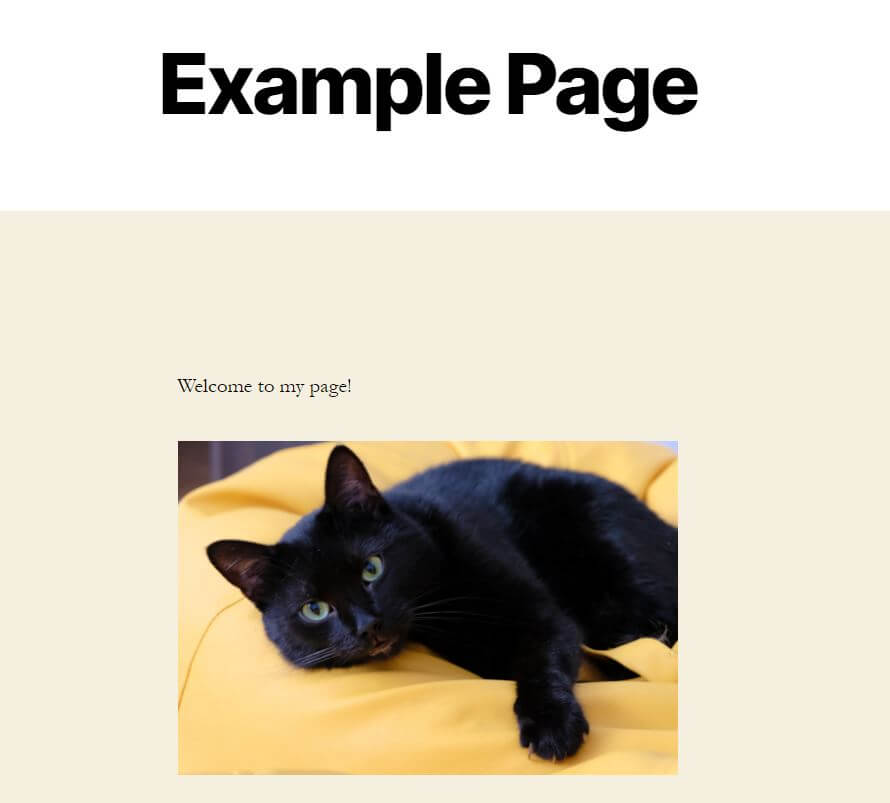
最后,如果您更喜欢视觉建筑体验,则可以使用类似 迪维 而不是默认的编辑器。 这使创建您的网站变得轻而易举。
创建WordPress帖子
要添加您的第一篇博客文章,请转到文章>添加新文章。 您会在非常相似的“块编辑器”屏幕上找到自己,您可以按照上述步骤添加内容块并构建您的帖子。
但是,请注意,右侧边栏将在“文档”选项卡下包含不同的选项。 您将看到用于添加类别和标签的新部分:
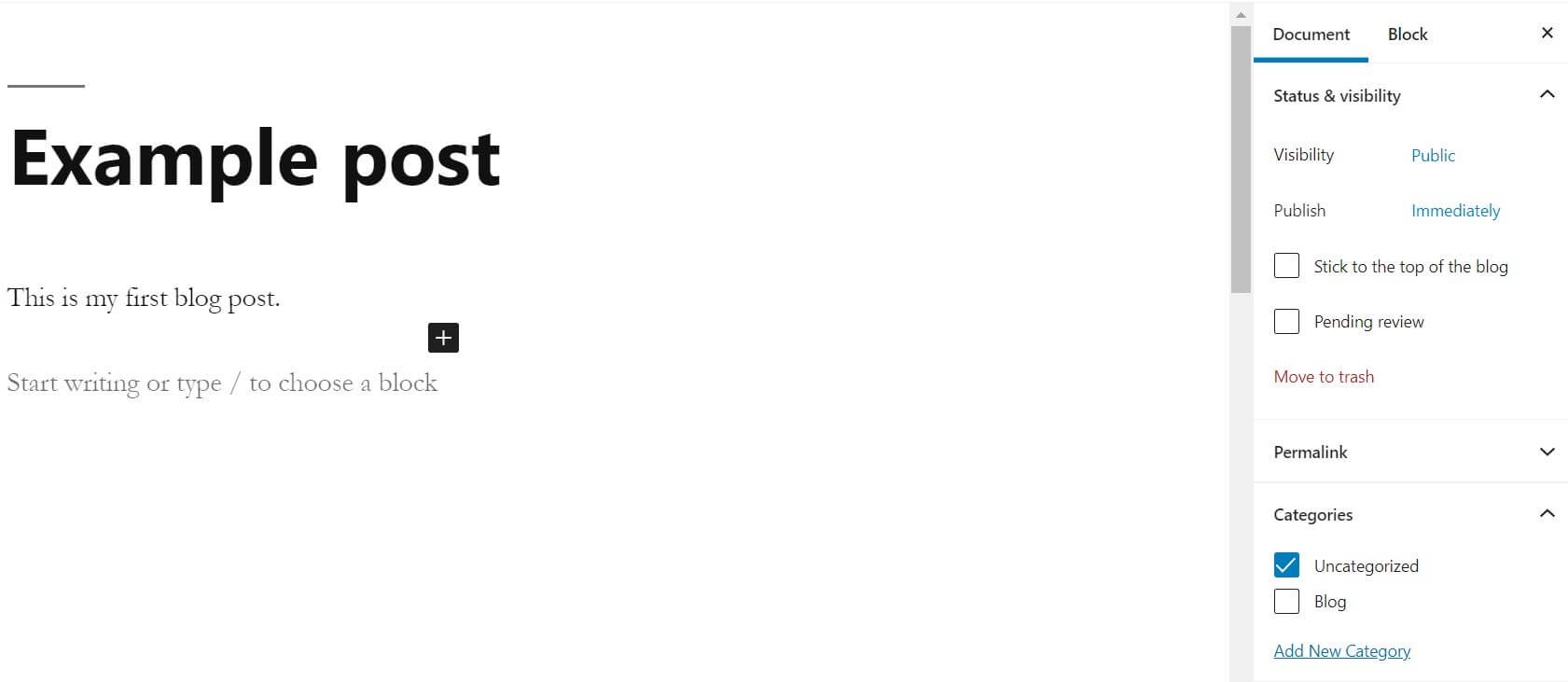
您还可以添加特色图片。 如果您的主题允许此选项,则它将在您的博客页面甚至社交媒体帖子中显示为缩略图。
与页面相似,您也可以预览您的帖子,将其另存为草稿,或者在准备上线后单击“发布”。 而已!
经常问的问题
在总结之前,让我们看一些关于WordPress页面和帖子的最常见问题。
您可以在WordPress中创建多少个页面和帖子?
没有限制。 您可以根据需要创建任意数量的页面和帖子。
如果我弄错了怎么办? 我可以将页面更改为帖子(反之亦然)吗?
是的你可以! 如果您输入有误或其中一篇文章有所发展,可以使用WordPress插件 更改帖子类型。
页面或帖子哪个更好?
这取决于您要创建的内容类型。 如果打算将站点主要用作博客,则可能不会发现页面很有用(尽管您仍然需要一些基本页面,例如“联系”和“关于”)。 另一方面,许多企业和投资组合网站都不使用帖子(仅举几个例子)。
我可以为我的页面和帖子创建自定义URL吗?
是的你可以。 只需打开页面或在编辑器中发布并转到侧栏即可。 您将能够在“文档”标签中自定义URL。 你也可以 创建一个自定义的永久链接结构 为您的整个网站。
结论
尽管WordPress是一个适合初学者的平台,但首次创建网站可能令人生畏。 例如,最初可能很难分辨页面和帖子之间的区别。
概括地说,这是两者的概述:
- 页面用于不需要定期更新的静态内容,例如您的联系信息。
- 帖子用于与观众共享常规内容,例如博客条目,文章和公司新闻。
您对WordPress页面和帖子还有其他疑问吗? 让我们在下面的评论部分中知道!
filborg / shutterstock.com的文章缩略图。
